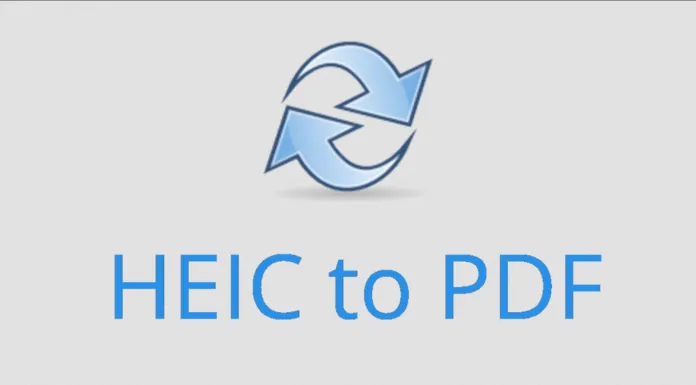Пытаетесь найти удобный сервис или способ конвертировать HEIC в PDF? Эта задача довольно проста. Но все зависит, конечно, от того, какой метод вы выберете. Далее мы расскажем подробнее о возможных вариантах конвертирования.
Где конвертировать файлы изображений из HEIC в PDF
Начиная с iOS 11, устройства Apple перешли на формат файлов изображений HEIC, чтобы минимизировать размер файлов. В связи с этим некоторые пользователи iOS смогут сохранять большое количество файлов HEIC на своих устройствах. Однако этот формат файлов не совместим с компьютерами Android и Windows, а также с попытками конвертировать эти изображения в другие форматы, такие как PDF.
Если вы хотите конвертировать HEIC в PDF, вам придется искать настольную утилиту или онлайн-сервис для конвертирования HEIC в PDF. В этой статье мы расскажем вам, как конвертировать файлы изображений из HEIC в PDF несколькими простыми способами.
Как конвертировать HEIC в PDF на Mac с помощью PDFelement
Если вы хотите конвертировать HEIC в PDF на вашем Mac, вам необходимо выполнить следующие шаги:
- Прежде всего, загрузите и установите на свой Mac редактор PDF, например PDFelement.
- После этого убедитесь, что у вас есть изображение HEIC на вашем Mac.
- Откройте PDF-элемент и нажмите «Файл».
- Затем выберите «Новый» и «PDF из файла…».
- Затем выберите файл изображения HEIC в окне Finder и нажмите «Открыть».
- Файл HEIC будет преобразован в PDF.
Теперь вы можете сохранить только что созданный PDF-файл в любом удобном для вас месте на вашем Mac.
Как конвертировать HEIC в PDF онлайн
Если вы хотите конвертировать HEIC в PDF онлайн, вы можете найти различные онлайн конвертеры HEIC в PDF в Интернете. В качестве примера мы используем CloudConvert.

CloudConvert конвертирует ваши файлы изображений в режиме онлайн. Среди многих других, они поддерживают PNG, JPG, GIF, WEBP и HEIC. Вы также можете использовать опции для управления разрешением, качеством и размером файла. Для этого выполните следующие действия:
- Прежде всего, откройте веб-сайт CloudConvert.
- После этого загрузите изображение HEIC, которое вы хотите преобразовать, нажав на кнопку «Выбрать файл».
- При желании можно использовать параметры настройки выходного файла.
- Затем нажмите «Конвертировать» или «Добавить дополнительные файлы», чтобы добавить, например, еще одну фотографию.
- Наконец, появится всплывающее окно, где вы можете нажать «Загрузить», чтобы скачать только что созданный PDF-файл.
Вы также должны знать, что на этом сайте у вас есть возможность конвертировать файлы любого формата.
В качестве альтернативы существует также веб-сайт под названием Convertio. Принцип работы такой же, как и на предыдущем сайте. Для того чтобы конвертировать документ, следуйте этому руководству:
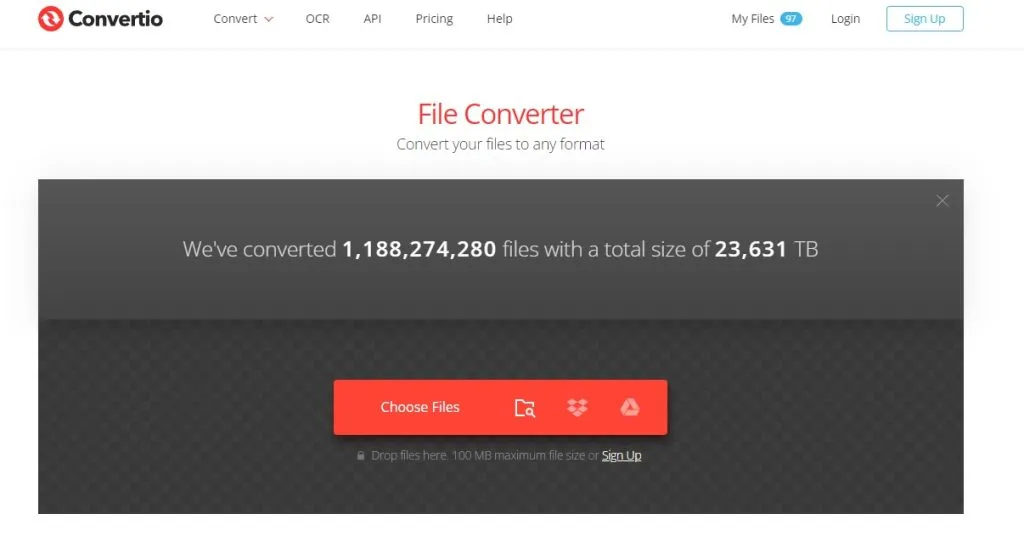
- Посетите convertio.co
- Перетащите ваш файл HEIC
- Выберите PDF из выпадающего меню
- Нажмите кнопку Конвертировать
Сайт довольно прост и бесплатен. Так что если вам нужно конвертировать что-то в другие форматы, то этот ресурс пригодится, так как на нем есть широкий выбор форматов, с которыми вы можете работать. Кроме того, его интерфейс очень удобен и прост.
Как конвертировать HEIC в PDF с помощью PDFpen
Одним из наиболее удовлетворяющих требованиям сторонних приложений является PDFpen. Оно не только удобно в использовании, но и позволяет избежать всевозможных дополнительных редактирований и т.д. Вы также можете конвертировать документ в нужный вам формат, то есть с тем результатом, который вам нужен, например, документ, защищенный паролем, или документ небольшого размера.
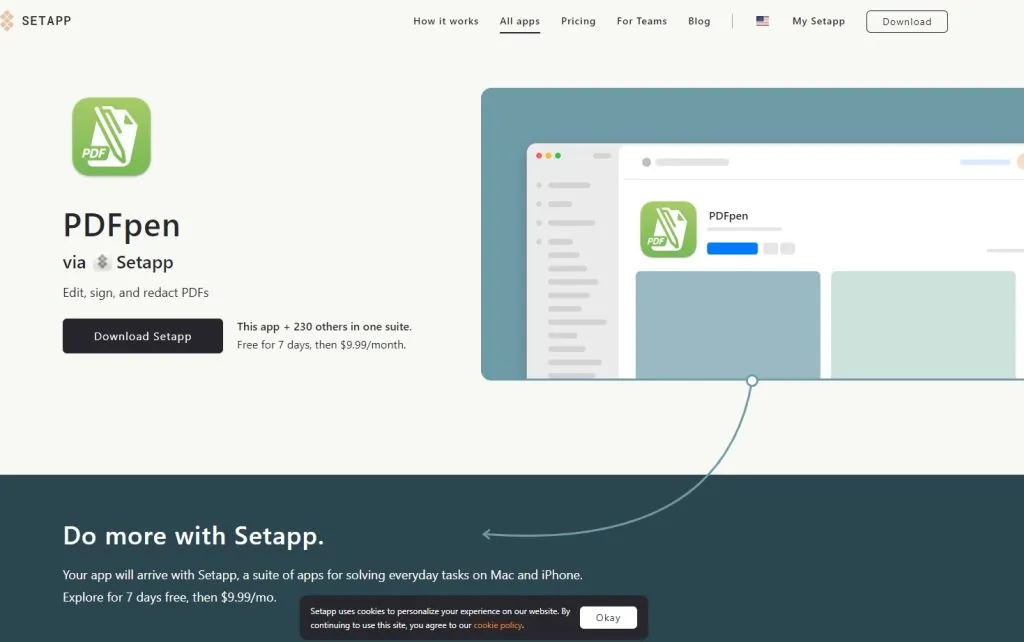
Вам также не придется знакомиться с интерфейсом, объединять файлы или переставлять страницы. Вы даже можете воспользоваться преимуществами передовой технологии OCR (оптическое распознавание символов) для превращения отсканированных документов в редактируемый текст, что еще больше ускорит ваш ежедневный рабочий процесс.
Чтобы преобразовать файл HEIC в PDF, просто следуйте этому краткому руководству:
- Откройте файл HEIC в PDFpenПерейдите к Файл ➙ Создать оптимизированный PDF…
- Выберите наиболее оптимальные для вас настройки
- Нажмите кнопку Создать
Как видите, редактировать и форматировать документы в PDF очень легко и просто, если выбрать приложение или метод, описанный выше. Не забывайте, что существует также приложение AnyTrans for iOS для быстрой передачи данных с Mac на iPhone. С ним будет удобно работать, если вы часто пользуетесь iPhone.
Таким образом, описанные выше методы помогут вам организовать свою работу и сэкономить время.